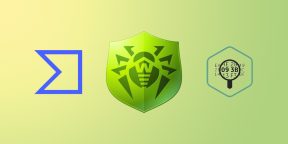Итак, у нас есть файл, который кажется нам подозрительным. Это может быть что угодно: программа, документ, фотография… вредоносы могут маскироваться под любой файл.
При этом антивирус говорит, что угроз не обнаружено. На работе мы можем обратиться в техподдержку или к безопасникам. Но что делать если это личный компьютер?
Ни в коем случае не открывать файл, пока не будет 100% уверенности в его безопасности!
0. Удалить файл
Если нам не нужен этот файл и мы не знаем того, кто его отправил, то лучше его удалить не открывая. Непрошенные файлы никогда не бывают полезными. Серьезно. Лучше не связываться.
Если по какой-то причине нам надо разобраться, что это за файл, читаем дальше.
1. Обновить антивирус и еще раз проверить подозрительный файл
Вполне возможно, что этот вредонос появился недавно, или вы давно не обновляли базы антивируса – в общем, в базах на вашем компьютере этого вредоноса нет. Значит, надо проверить, не появилась ли информация об этом файле у лаборатории. То есть обновить базы.
Для этого надо открыть антивирус и нажать кнопку “Обновление баз”. На английском используется словосочетание “Signature Update”.
После чего необходимо запустить проверку файла. Правой кнопкой на файле, выбрать пункт “Проверить на вирусы”.
2. Проверить на сайте
В интернете есть сайты, проверяющие файлы разными антивирусами. Я использую VirusTotal.
Он сразу предложит загрузить файл
3. Проверить специальной утилитой
Производители антивирусов выпускают специальные утилиты (служебные программы) для проверки на вирусы без установки. Она не годится для постоянного использования как нормальный антивирус, но в сложной ситуации может провести проверку и удалить вредоносный файл. Такие программы обычно называются “Malware removal tool” или “Virus removal tool”.
Нужно обязательно выбрать программу другого производителя, чем ваш антивирус, с расчетом раз один антивирус пропустил, может быть другой найдет.
Желательно использовать программы известного производителя с хорошей репутацией (например, Лаборатория Касперского, AVG, McAfee), потому что вирус вполне может маскироваться под такую программу от производителя “Рога и копыта”.
4. Отправить файл производителю на проверку
Большинство производителей антивирусов имеют специальные сайты для отправки подозрительных файлов. Лучше выбрать производителя вашего антивируса, чтобы если файл и правда окажется вредоносным, он мог добавить его в базы вашего антивируса.
Примеры: Kaspersky, ESET… вот хорошая статья куда можно отправлять.
5. Открыть файл в изолированной среде
Найти отдельный компьютер или виртуальную машину, на которой нет никаких данных, нет подключения к почте и не выполнен вход в соцсети или другие важные сайты. Компьютер, который не жалко.
Открываем или запускаем подозрительный файл на нем. Заодно можно посмотреть, что выполняет файл. Однако помните, что работа вредоносной программы как правило незаметна для пользователя. То, что вы не видите никаких действий, не означает что файл безопасен.
Как найти и как удалить вирусы с компьютера самостоятельно,
без использования каких-либо программ — антивирусов
Здесь мы покажем вам, как можно самостоятельно обнаружить и затем удалить файлы, способные нанести вред вашему компьютеру, или вирусы самостоятельно (вручную) без использования каких-либо антивирусных программ.
Это несложно. Давайте начнём!
Как удалить вирус самостоятельно
Действовать необходимо на правах администратора.
Для начала надо открыть командную строку. Для этого нажмите сочетание клавиш WINDOWS + R и в появившемся окне в строке введите cmd и нажмите ОК.
Команда cmd в командной строке
Либо, нажав кнопку Пуск в нижнем левом углу экрана монитора, в строке поиска начните набирать «командная строка», а затем по найденному результату кликните правой кнопкой мышки и выберите «Запуск от имени администратора».
Вызов командной строки через поиск
Запуск командной строки от имени администратора
Кратко о том, какие цели у наших будущих действий:
С помощью команды attrib нужно найти такие файлы, которые не должны находиться среди системных файлов и потому могут быть подозрительными.
Вообще, в C: / drive не должно содержаться никаких .exe или .inf файлов. И в папке C:WindowsSystem32 также не должны содержаться какие-либо, кроме системных, скрытые или только для чтения файлы с атрибутами i, e S H R.
Итак, начнём ручной поиск подозрительных, файлов, то есть вероятных вирусов, самостоятельно, без использования специальных программ.
Откройте командную строку и вставьте cmd. Запустите этот файл от имени администратора.
Открываем cmd
Прописываем в строке cd/ для доступа к диску. Затем вводим команду attrib. После каждой команды не забываем нажимать ENTER:
Команда attrib в командной строке
Как видим из последнего рисунка, файлов с расширениями .exe или .inf не обнаружено.
А вот пример с обнаруженными подозрительными файлами:
Вирусы в системе Windows
Диск С не содержит никаких файлов .еxе и .inf, пока вы не загрузите эти файлы вручную сами. Если вы найдёте какой-либо файл, подобный тем, которые мы нашли, и он отобразит S H R, тогда это может быть вирус.
Здесь обнаружились 2 таких файла:
autorun.inf
sscv.exe
Эти файлы имеют расширения .еxе и .inf и имеют атрибуты S H R. Значит, эти файлы могут быть вирусами.
Теперь наберите attrib -s -h -г -а -i filename.extension. Или в нашем примере это:
attrib —s —h —г —а -i autorun.inf
Эта команда изменит их свойства, сделав из них обычные файлы. Дальше их можно будет удалить.
Для удаления этих файлов введите del filename.extension или в нашем случае:
del autorun.inf
То же самое надо проделать со вторым файлом:
Удаление вирусов вручную
Теперь перейдём к папке System32.
Продолжим далее поиск, вписывая следующие команды внизу:
Впишите cd win* и нажмите ENTER.
Снова введите system32. Нажмите ENTER.
Затем впишите команду attrib. Нажмите ENTER.
Ищем вирусы в папке System32
Появился вот такой длинный список:
Ищем вирусы в папке System32
Снова вводим внизу команду attrib, не забывая нажать потом ENTER:
Самостоятельное удаление вирусов с компьютера | Интернет-профи
И находим вот такие файлы:
Подозрительные файлы в папке Windows
Подозрительные файлы в папке Windows
При перемещении вверх-вниз экран перемещается очень быстро, поэтому когда мелькнёт что-то новое, приостановитесь и вернитесь назад‚ чтобы проверить каждый файл, не пропустив ни одного.
Подозрительные файлы в папке Windows
Выписываем себе все найденные S H R файлы:
- atr.inf
- dcr.exe
- desktop.ini
- idsev.exe
Выполните команду attrib 3 или 4 раза, чтобы убедиться, что вы проверили всё.
Ну, вот. Мы самостоятельно нашли целых 4 вредоносных файла! Теперь нам нужно удалить эти 4 вируса.
Для этого дальше в командной строке вписываем и каждый раз нажимаем ENTER следующее:
C:WindowsSystem32>attrib -s -h -r -a -i atr.inf
C:WindowsSystem32>del atr.inf
C:WindowsSystem32>attrib -s -h -r -a -i dcr.exe
C:WindowsSystem32>del dcr.exe
C:WindowsSystem32>attrih -s -h -r -a -i desktop.ini
C:Windows\System32>del desktop.ini
C:WindowsSystem32>attrib -s -h -r -a -i idsev.exe
C:WindowsSystem32>del idsev.exe
Удаляем вирусы с компьютера самостоятельно
Аналогичную операцию надо провести с другими папками, вложенными в каталог Windows.
Нужно просканировать ещё несколько таких каталогов, как Appdata и Temp. Используйте команду attrib, как показано в этой статье, и удалите все файлы с атрибутами S H R, которые не имеют отношения к системным файлам и могут заразить ваш компьютер.
Время на прочтение
10 мин
Количество просмотров 24K

Знай своего врага ― одна из максим, которой руководствуются специалисты по информационной безопасности. Она касается и зловредов. Существуют сотни инструментов, которые помогают исследовать вредоносное ПО. К счастью, многие из них бесплатны и имеют открытый исходный код.
Под катом мы собрали онлайн-сканеры подозрительных файлов, некоторые инструменты для статического и динамического анализа, системы для описания и классификации угроз и, конечно, репозитории с малварью, которую можно исследовать.
Это неполный перечень ПО, которое используют исследователи от мира информационной безопасности. Так, для расследования уже совершенных атак, применяют иной арсенал.
Деление на группы в статье не претендует на звание классификации, оно сделано для удобства чтения и во многом условно. Отдельные инструменты могли попасть сразу в несколько групп и оказались в конкретных разделах благодаря грубому авторскому произволу.
Онлайн-службы для анализа зловредов
-
VirusTotal ― бесплатная служба для анализа подозрительных файлов и ссылок. В представлении не нуждается.
-
Intezer ― детектор зловредов, поддерживающий динамический и статический анализ.
-
Triage ― онлайн-сервис для анализа больших объемов вредоносного ПО с функцией статического анализа образцов.
-
FileScan.IO — служба анализа вредоносных программ, с динамическим анализом и функцией извлечения индикаторов компрометации (IOC).
-
Sandbox.pikker ― онлайн-версия известной системы анализа вредоносных программ Cuckoo Sandbox. Предоставляет подробный отчет с описанием поведения файла при выполнении в реалистичной, но изолированной среде далеко в облаке.
-
Manalyzer ― бесплатный сервис, для статического анализа PE-файлов и выявления маркеров нежелательного поведения. Имеет офлайн-версию.
-
Opswat ― сканирует файлы, домены, IP-адреса и хеши при помощи технологии Content Disarm & Reconstruction.
-
InQuest Labs ― сервис для сканирования текстовых документов файлов Microsoft и Open Office, электронных таблиц и презентаций. Работает на базе механизмов Deep File Inspection (DFI).
-
Any Run ― еще одна онлайн-песочница с красивым интерфейсом и дополнительными опциями.
-
Yoroi ― итальянская служба анализа подозрительных файлов на базе песочницы. Переваривает PE (например, .exe-файлы), документы (doc и PDF), файлы сценариев (типа wscript, Visual Basic) и APK, но мучительно медленно готовит отчеты.
-
Unpacme ― онлайн-сервис для автоматической распаковки вредоносных программ и извлечения артефактов.
-
Malwareconfig ― веб-приложение для извлечения, декодирования и отображения параметров конфигурации распространенных вредоносных программ.
-
Malsub ― фреймворк Python RESTful для работы с API онлайн-сервисов для анализа вредоносного ПО.
Дистрибутивы для анализа вредоносных программ
-
REMnux — готовый дистрибутив реверс-инжиниринга и анализа вредоносных программ на основе Ubuntu. Предоставляет полный пакет необходимых утилит с открытым исходным кодом и включает многие инструменты, упомянутые ниже.
-
Tsurugi Linux ― Linux-дистрибутив, ориентированный на цифровую криминалистику, анализ вредоносных программ и разведку по открытым источникам.
-
Flare-vm ― настраиваемый дистрибутив для анализа вредоносных программ на базе Windows.
Комбайны и тулкиты
-
Ghidra Software Reverse Engineering Framework ― продвинутая среда для реверс-инжиниринга ПО под Windows, macOS и Linux. Поддерживает широкий набор инструкций процессора и исполняемых форматов, работает и в ручном, и в автоматическом режимах, поддерживает пользовательские сценарии. Некоторые такие заготовки, упрощающие анализ вредоносного ПО, можно найти в репозитории Ghidra-Scripts.
-
FLARE VM ― настраиваемый дистрибутив для анализа вредоносных программ на базе Windows 10.
-
Indetectables Toolkit ― набор из 75 приложений для реверс-инжиниринга и анализа двоичных файлов и вредоносных программ.
-
MobSF ― платформа для автоматизированного статического и динамического анализа и оценки безопасности мобильных приложений.
-
CyberChef — приложение для анализа и декодирования данных без необходимости иметь дело со сложными инструментами или языками программирования.
-
Pev ― набор инструментов для анализа подозрительных PE-файлов. Работает в Windows, Linux и macOS.
-
Vivisect ― фреймворк Python, который включает функции дизассемблера, статического анализатора, символьного выполнения и отладки.
-
Pharos ― экспериментальный фреймворк, объединяющий шесть инструментов для автоматизированного статического анализа бинарных файлов.
Инструменты статического анализа и реверс-инжиринга
-
IDA ― дизассемблер и отладчик для Windows с бесплатной версией и возможность расширения функциональности при помощи open-source-плагинов, например, Diaphora и FindYara.
-
Binary ninja — популярная альтернатива IDA с бесплатной облачной версией и частично открытым исходным кодом.
-
ret-sync ― набор плагинов, которые позволяют синхронизировать сеансы в дизассемблерах IDA, Ghidra и Binary Ninja.
-
Binary Analysis Platform ― мультиплатформенный набор утилит и библиотек для анализа машинного кода. Поддерживает x86, x86-64, ARM, MIPS, PowerPC. Другие архитектуры могут быть добавлены в виде плагинов.
-
Radare2 ― UNIX-подобная среда для реверс-инжиниринга. Позволяет анализировать, эмулировать, отлаживать, модифицировать и дизассемблировать любой бинарник. Может работать через удаленный сервер gdb.
-
Rizin ― форк Radeone2 с упором на удобство использования и стабильность. Включает все необходимое для полноценного бинарного анализа.
-
cutter ― бесплатная платформа для реверс-инжиниринга с открытым исходным кодом и плагином для интеграции с декомпилятором Ghidra. Построена на базе rizin. Предоставляет удобный пользовательский интерфейс.
-
Un{i}packer ― кроссплатформенная альтернатива деббагеру x64Dbg.
-
diStorm ― быстрый дизассемблер для анализа вредоносного шелл-кода.
-
angr ― мультиплатформенный фреймворк для исследования бинарных файлов.
-
Binwalk ― простой в использовании инструмент для анализа, извлечения образов и реверс-инжиниринга микропрограмм.
-
4n4lDetector ― инструмент для быстрого анализа исполняемых файлов Windows. Показывает PE-заголовок и его структуру, содержимое разделов, различные типы строк. Облегчает идентификацию вредоносного кода внутри анализируемых файлов. Исходный код не опубликован.
-
capa ― анализирует возможности исполняемых файлов. Вы скармливаете PE, ELF и шеллкод, а capa сообщает, что, может сделать программа.
-
LIEF ― кроссплатформенная библиотека для анализа, изменения и абстрагирования форматов ELF, PE, MachO, DEX, OAT, ART и VDEX без использования дизассемблера.
-
IDR ― декомпилятор исполняемых файлов (EXE) и динамических библиотек (DLL), написанный на Delphi. Часто используется для анализа банковских вредоносных программ.
-
Manalyze ― синтаксический анализатор PE-файлов с поддержкой плагинов. Лежит в основе вышеупомянутого онлайн-сервиса Manalyzer.
-
PortEx ― библиотека Java для статического анализа переносимых исполняемых файлов с акцентом на анализ вредоносных программ и устойчивость к искажениям PE.
-
PE-bear ― анализатор файлов PE-формата со встроенным Hex-редактором и возможностью детектирования различных упаковщиков по сигнатурам.
-
CFF Explorer ― аналог PE-bear, созданный Эриком Пистелли. Представляет собой набор инструментов: шестнадцатеричный редактор, сканер и менеджер подписей, дизассемблер, обходчик зависимостей и т. д. Первый PE-редактор с поддержкой внутренних структур .NET.
-
Qu1cksc0pe ― универсальный инструмент для статического анализа исполняемых файлов Windows, Linux, OSX, а также APK.
-
Quark-Engine ― система оценки вредоносного ПО для Android, игнорирующая обфускацию. Входит в комплект поставки Kali Linux и BlackArch.
-
Argus-SAF ― платформа для статического анализа Android-приложений.
-
RiskInDroid ― инструмент для оценки потенциальной опасности Android-приложений на основе методов машинного обучения.
-
MobileAudit ― SAST-анализатор вредоносных программ для Android.
-
Obfuscation Detection ― набор скриптов для автоматического обнаружения запутанного кода.
-
de4dot ― деобфускатор и распаковщик .NET, написанный на C#.
-
FLARE ― статический анализатор для автоматической деобфускации бинарных файлов вредоносных программ.
-
JSDetox ― утилита для анализа вредоносного Javascript-кода с функциями статического анализа и деобфускации.
-
XLMMacroDeobfuscator ― используется для декодирования запутанных макросов XLM. Использует внутренний эмулятор XLM для интерпретации макросов без полного выполнения кода. Поддерживает форматы xls, xlsm и xlsb.
Инструменты динамического анализа и песочницы
-
Cuckoo Sandbox — платформа для анализа разнообразных вредоносных файлов в виртуализированных средах Windows, Linux, macOS и Android. Поддерживает YARA и анализ памяти зараженной виртуальной системы при помощи Volatility.
-
CAPE ― песочница с функцией автоматической распаковки вредоносного ПО. Построена на базе Cuckoo. Позволяет проводить классификацию на основе сигнатур Yara.
-
Qubes OS ― защищенная операционная система, основанная на концепции разграничения сред. Использует гипервизор Xen и состоит из набора отдельных виртуальных машин. Может служить площадкой для исследования вредоносов, однако не включает в себя специализированные инструменты для их анализа.
-
x64dbg ― отладчик с открытым исходным кодом под Windows, предназначенный для реверс-инжиниринга вредоносных файлов. Выделяется обширным списком специализированных плагинов.
-
DRAKVUF ― безагентная система бинарного анализа типа «черный ящик». Позволяет отслеживать выполнение бинарных файлов без установки специального программного обеспечения на виртуальной машине. Требует для работы процессор Intel с поддержкой виртуализации (VT-x) и Extended Page Tables (EPT).
-
Noriben ― простая портативная песочница для автоматического сбора и анализа информации о вредоносных программах и составления отчетов об их действиях.
-
Process Hacker ― продвинутый диспетчер задач, позволяющий наблюдать за поведением подозрительных программ в реальном времени. Отображает сетевые подключения, активные процессы, информацию об использовании памяти и обращениях к жестким дискам, использовании сети. Также отображает трассировки стека.
-
Sysmon ― системная служба Windows, регистрирующая активность системы в журнале событий Windows. Предоставляет подробную информацию о происходящем в системе: о создании процессов, сетевых подключениях времени создания и изменения файлов. Работает с заранее созданными конфигурационными файлами, которые можно найти на github.
-
hollows_hunter ― сканер процессов, нацеленный на обнаружение вредоносных программ и сбор материалов для дальнейшего анализа. Распознает и создает дамп различных имплантов в рамках сканируемых процессов. Основан на PE-sieve.
-
Sandboxapi ― API Python для создания интеграций с различными проприетарными песочницами.
-
DECAF ― Dynamic Executable Code Analysis Framework ― платформа для анализа бинарных файлов, основанная на QEMU. Поддерживает 32-разрядные версии Windows XP/Windows 7/linux и X86/arm.
-
Frida ― внедряет фрагменты JavaScript в нативные приложения для Windows, Mac, Linux, iOS и Android, что позволяет изменять и отлаживать запущенные процессы. Frida не требует доступа к исходному коду и может использоваться на устройствах iOS и Android, которые не взломаны или не имеют root-доступа.
-
box-js ― инструмент для изучения вредоносного JavaScript-ПО с поддержкой JScript/WScript и эмуляцией ActiveX.
-
Fibratus ― инструмент для исследования и трассировка ядра Windows.
-
analysis-tools ― большая коллекция инструментов динамического анализа для различных языков программирования.
Инструменты анализа сетевой активности
-
MiTMProxy ― перехватывающий HTTP-прокси с поддержкой SSL/TLS.
-
Wireshark ― известный универсальный инструмент для анализа сетевого трафика.
-
Zeek ― фреймворк для анализа трафика и мониторинга безопасности, ведет подробные журналы сетевой активности.
-
Maltrail ― система обнаружения вредоносного трафика на базе общедоступных черных списков сетевых адресов.
-
PacketTotal ― онлайн-движок для анализа .pcap-файлов и визуализации сетевого трафика.
Хранение и классификация и мониторинг
-
YARA ― инструмент, предназначенный для помощи в идентификации и классификации зловредов. Позволяет создавать описания семейств вредоносных программ в виде правил ― в общепринятом удобном для обработки формате. Работает на Windows, Linux и Mac OS X.
-
Yara-Rules ― обширный список правил для YARA, позволяет быстро подготовить этот инструмент к использованию.
-
yarGen ― генератор правил YARA из подозрительных фрагментов кода, найденных в файлах вредоносных программ. Автоматизирует процесс создания новых правил.
-
Awesome YARA ― пополняемая коллекция инструментов, правил, сигнатур и полезных ресурсов для пользователей YARA.
-
YETI ― платформа, для сбора и агрегации данных об угрозах в едином репозитории. Умеет обогащать загруженные данные, снабжена удобным графическим интерфейсом и развитым API.
-
Viper ― утилита для организации, анализа и менеджмента личной коллекции вредоносных программ, образцов эксплойтов и скриптов. Хорошо работает в связке с Cuckoo и YARA.
-
MISP ― ПО для сбора, хранения обмена индикаторами компрометации и данными, полученными в результате анализа вредоносных программ.
-
Malice ― фреймворк для анализа вредоносных программ, который называют open source версией VirusTotal.
-
Hostintel ― модульное приложение на Python для сбора сведений о вредоносных хостах.
-
mailchecker — проверка электронной почты на разных языках. Утилита снабжена базой данных из более чем 38 000 поддельных провайдеров электронной почты.
-
URLhaus ― портал для обмена URL-адресами, которые используются для распространения вредоносных программ.
-
All Cybercrime IP Feeds ― агрегатор опасных IP-адресов с акцентом на хакерские атаки, распространение вредоносного ПО и мошенничество. Использует данные из более чем 300 источников.
-
Machinae — инструмент для сбора информации о зловредах из общедоступных источников. Позволяет получить списки подозрительных IP-адресов, доменных имен, URL, адресов электронной почты, хешей файлов и SSL fingerprints.
-
ThreatIngestor — конвейер для сбора данных об угрозах из Twitter, GitHub, RSS каналов и других общедоступных источников.
-
InQuest REPdb и InQuest IOCdb агрегаторы IOC из различных открытых источников.
-
IntelOwl — решение для получения данных при помощи единого API. Предоставляет централизованный доступ к ряду онлайн-анализаторов вредоносных программ.
-
Malwoverview ― инструмент для классификации и сортировки вредоносных программ IOC и хешей с возможностью генерации отчетов по результатам статического и динамического анализа.
-
dnstwist ― инструмент для поиска мошеннических доменов, маскирующихся под ваш сайт.
Образцы вредоносных программ
В этом разделе собраны ссылки на опасные вредоносные программы. Они не деактивированы и представляют реальную угрозу. Не скачивайте их, если не уверены в том, что делаете. Используйте для исследований только изолированные программные среды. В этих коллекциях много червей, которые заразят все, до чего смогут дотянуться.
Ссылки предоставляются исключительно в научных и образовательных целях.
-
theZoo ― активно пополняемая коллекция вредоносных программ, собранная специально для исследователей и специалистов по кибербезопасности.
-
Malware-Feed ― коллекция вредоносных программ от virussamples.com.
-
Malware samples ― пополняемый github-репозиторий с вредоносами, к которым прилагаются упражнения по анализу вредоносного ПО.
-
vx-underground ― еще одна обширная и постоянно растущая коллекция бесплатных образцов вредоносных программ.
-
Malshare ― репозиторий, который помимо образцов малвари предлагает дополнительные данные для YARA.
-
MalwareBazaar ― проект, целью которого является обмен образцами вредоносного ПО с поставщиками антивирусных программ и сообществом экспертов по информационной безопасности. Поддерживает собственное API.
-
Virusbay ― онлайн-платформа для совместной работы, которая связывает специалистов из центров мониторинга информационной безопасности с исследователями вредоносных программ. Представляет собой специализированную социальную сеть.
-
VirusShare ― большой репозиторий вредоносных программ с обязательной регистрацией.
-
The Malware Museum ― вирусы, распространявшиеся в 1980-х и 1990-х годах. Практически безобидны на фоне остальных ссылок из этого раздела и представляют скорее историческую ценность.
Многие современные зловреды выходят из-под пера талантливых профессиональных программистов. В них используются оригинальные пути проникновения в системные области данных, новейшие уязвимости и ошибки в безопасности операционных систем и целые россыпи грязных хаков. Если проявить осторожность, ум и внимательность, во вредоносном ПО можно найти немало интересного.
Удачной охоты!
Как проверить на вирусы компьютер или отдельный файл онлайн
Приобретать и устанавливать полноценный антивирус не придётся.
Облачные сервисы для проверки компьютера
К сожалению, проверить компьютер на вирусы с помощью одного только сайта, открытого в браузере, нельзя. Дело в том, что в целях безопасности веб-сервисы не имеют доступа к локальным файлам и программам на ПК.
Но есть облачные антивирусы, которые могут проверять систему без полноценной установки и регистрации. Чтобы воспользоваться одним из них, достаточно скачать небольшого клиента и запустить его. После этого вы сможете просканировать компьютер целиком или выбрать разделы для частичной проверки. В процессе программа загрузит необходимые ей данные из облака. При обнаружении вирусов сервис предложит их удалить.
Если хотите проверить компьютер с помощью облачного антивируса, попробуйте эти сервисы. Все они являются продуктами известных компаний и работают сходным образом — по описанной выше схеме. Поэтому можете выбрать любой из них.
1. ESET’s Free Online Scanner
Инструмент от одного из самых популярных антивирусов. Работает без установки, но не начинает проверку, пока не скачает свою базу сигнатур. Позволяет выбирать между полным, быстрым или выборочным сканированием. Найденные вредоносные файлы можно помещать в карантин или автоматически удалять.
ESET’s Free Online Scanner →
2. Kaspersky Virus Removal Tool
В отличие от предыдущего антивируса, этот поставляется со встроенной базой, так что, строго говоря, он работает не в режиме онлайн. Выбираете места, которые стоит сканировать, — доступны ОЗУ, автозапуск, загрузчик и раздел с Windows — и нажимаете «Начать проверку».
Kaspersky Virus Removal Tool →
3. Dr.Web CureIt!
Аналог Kaspersky Virus Removal Tool от Dr.Web, пожалуй, даже более популярный. Тоже одноразовый — по мере устаревания приходится перекачивать программу заново.
Dr.Web CureIt! →
4. Norton Power Eraser
Программа обещает устранить «глубоко внедрённые мошеннические программы» и использует «агрессивные технологии сканирования». На деле это означает, что Norton Power Eraser сличает найденные файлы со списком доверенных и вредоносных приложений в облаке. Если программа не уверена в том, что файл опасен, то предложит отправить его на серверы Symantec для более тщательной проверки.
Norton Power Eraser →
5. F-Secure’s Online Scanner
Самый быстрый из перечисленных сканеров. Никаких настроек нет, так что вы не выбираете, какие файлы проверять. Сканируется только системная папка Windows.
F-Secure’s Online Scanner →
6. Panda Cloud Cleaner
Это единственный из перечисленных сканеров, который требует установки. При этом он весит всего около 30 МБ. Найденные программой подозрительные файлы автоматически отправляются в облако для проверки. Кроме удаления вредоносных приложений, умеет также очищать историю и временные файлы браузера.
Panda Cloud Cleaner →
7. Trend Micro HouseCall
Программа предлагает выполнить быструю, полную или пользовательскую (только в указанных вами папках) проверку. Обнаруживает вредоносные и шпионские программы по базе сигнатур. Кроме версии для Windows, Trend Micro предоставляет вариант для Mac, а также инструмент для сканирования домашней сети на предмет уязвимостей.
Trend Micro HouseCall →
Веб-сервисы для проверки отдельных файлов
Если вы хотите проверить на вирусы небольшой файл или архив, то это можно сделать полностью онлайн, не устанавливая вообще никаких программ. Нужно лишь перейти на любой из перечисленных ниже ресурсов, загрузить подозрительный файл с компьютера на сервер и кликнуть по кнопке проверки.
1. VirusTotal
Один из старейших и популярнейших сервисов подобного рода. Можно сказать, их прародитель. Проверяет загруженные файлы и ссылки посредством аж 58 антивирусов сразу. Лучший выбор, если нужно быстро проверить какой-нибудь файл.
VirusTotal →
2. Kaspersky Threat Intelligence Portal
Аналог VirusTotal от «Лаборатории Касперского». Как и вышеупомянутый сервис, Kaspersky Threat Intelligence Portal умеет проверять файлы, результаты поиска и ссылки.
Kaspersky Threat Intelligence Portal →
3. Dr.Web Online
Два сервиса от Dr.Web — первый сканирует на вирусы загруженные файлы, второй используется для того, чтобы проверять сайты, различая вредоносные и мошеннические ресурсы. Можно не только вручную копировать ссылки в форму отправки, но и сканировать сайты с помощью фирменного расширения Dr.Web Link Checker для Chrome, Firefox, Opera и Microsoft Edge.
Dr.Web Online для проверки файлов →
Dr.Web Online для проверки ссылок →
4. MetaDefender
Сервис использует три типа проверки файлов: мультисканирование 37 антивирусами одновременно, динамический анализ в песочнице и сверка по репутационной базе, составляемой пользователями.
MetaDefender →
5. VirScan
Сервис проверяет загруженные файлы 49 антивирусами разом. У него есть специальное приложение — загрузчик файлов в облако на случай, если ваш браузер почему-то не может закачать проверяемый файл сам.
VirScan →
Читайте также 👩💻👨💻
- 9 лучших антивирусов для Android
- 7 надёжных антивирусов для Windows 10
- 5 простых действий, позволяющих обезопасить себя в интернете
- Как защититься от вирусов-майнеров
- 10 программ для Android, которых вы должны избегать любой ценой
Вы никогда не должны переходить по подозрительным ссылкам, загружать файлы с небезопасных веб-сайтов или запускать вложения электронной почты из неизвестных источников.
Тем не менее, ошибки случаются, и вы всегда подвергаетесь ненужному риску.
Если вы подозреваете, что файл на вашем компьютере содержит вредоносное ПО, не открывайте его ни при каких обстоятельствах. Вот что вам следует сделать вместо этого.
Как проверить, не заражен ли файл вирусом
Лучше всего отсканировать файл с помощью VirusTotal .
Это простой онлайн-инструмент, который позволяет любому сканировать файл на наличие вредоносных программ – он будет проверять потенциально проблемный файл с помощью всевозможных различных продуктов для защиты от вредоносных программ.
Чтобы начать сканирование, просто нажмите кнопку « Выбрать файл» , чтобы опубликовать файл. Обратите внимание, что вы не сможете загрузить файл размером более 600 МБ.
Как вы можете видеть ниже, в загруженном нами файле (документе MS Word) не было обнаружено известных вредоносных программ после того, как VirusTotal проверил его через более 60 антивирусных механизмов.
Весь процесс обычно занимает всего несколько секунд, но может занять больше времени в зависимости от размера файла.
А вот что происходит, когда вы загружаете файл, который на самом деле является вредоносным. Как вы можете видеть ниже, 51 из 64 вредоносных поисковых систем, использованных VirusTotal, определила, что загруженный нами файл (ZIP-файл) содержит вредоносное ПО.
Вы также можете использовать VirusTotal, чтобы проверить, безопасна ли ссылка. Перейдите в VirusTotal, щелкните URL-адрес вместо ФАЙЛ, затем вставьте ссылку и нажмите кнопку Enter на клавиатуре.
Даже если на вашем устройстве установлена надежная защита от вредоносных программ, вы все равно должны использовать VirusTotal – не повредит, если несколько десятков антивирусных продуктов будут сканировать файл, а не только один.
Файл содержит вредоносное ПО: что теперь?
Простая загрузка вредоносного файла во многих случаях не повлияет на ваш компьютер.
Если сканирование VirusTotal показывает, что файл содержит вредоносное ПО, немедленно удалите файл со своего компьютера, выбрав его и нажав Shift + Delete на клавиатуре.
После этого следует запустить полное сканирование системы на наличие вредоносных программ.
Есть несколько эффективных онлайн-антивирусных сканеров, которые вы можете использовать. Несмотря на то, что они полезны, они не могут заменить автономный антивирусный пакет, потому что они не предлагают защиты в реальном времени, поэтому настоятельно рекомендуется инвестировать в хорошее программное обеспечение для защиты от вредоносных программ.